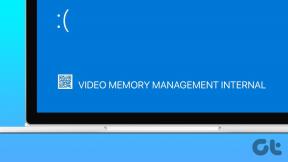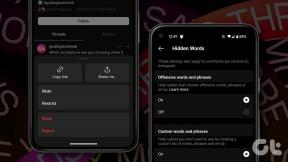De hemmelige funktioner i iMessage på iOS og Mac OS
Miscellanea / / November 29, 2021
Beskeder-appen på din iPhone, iPad og Mac bruges naturligvis til at sende en iMessage eller SMS-beskeder til andre mennesker. Det er kun begyndelsen. Du har måske ikke bemærket nogle specielle funktioner. Det er en skam, for du går glip af nogle kraftfulde muligheder.

Find nogens placering
Find My Friends har været siden iOS 6. Indtil El Capitan har Mac OS ikke haft en dedikeret måde at få adgang til nogens placering. Det er fordi det har været under detaljer i Beskeder. For at bruge denne funktion skal personen acceptere at dele sin placering med dig.

På enhver Apple-enhed, der kører Beskeder, skal du klikke eller trykke detaljer vil vise dig placeringen af din kontakt. Hvis de ikke har sagt ja til at dele med dig, vil der ikke være et kort over deres placering.
Dette fungerer næsten identisk i iOS og Mac OS. I iOS vil den vise din placering i forhold til den kontakt. Med iOS, hvis du vil dele din placering med denne person

Ændringer i El Capitan: Selvom du kan bruge detaljer fanen, nu er der en Find mine venner-widget.
Få kontaktoplysninger


I stedet for at åbne Kontakter og søge efter personen, skal du bare finde en besked fra denne kontakt. I iOS, efter tryk detaljer, tryk på den cirklede jeg ikon. Det bringer kortet til kontakten frem. På Mac skal du højreklikke på navnet i Beskeder og vælge Vis kontaktkort.
Forstyr ikke

Hvis en kontakt generer dig, når du prøver at få arbejdet gjort (undskyld mor), kan du i det væsentlige slå lyden fra netop denne person. Beskederne går igennem, du får bare ikke notifikationer, de har sendt dig via beskeder. Denne funktion fungerer på samme måde på iOS og Mac OS.
Start en FaceTime-chat
Tekstbeskeder og emoji hjælper dig ikke altid med at kommunikere. Nogle gange hjælper din stemme og dit ansigt dig med at udtrykke dig selv. I stedet for at skifte apps kan du starte en Facetime-session i iOS eller Mac OS direkte fra applikationen Beskeder.
Se dine data: FaceTime kunne spise din dataplan op, så tjek vores guide om, hvordan du sporer dit forbrug.

For FaceTime Audio skal du vælge billedet af telefonens modtager. På en iPhone, hvis du trykker på billedet af telefonens modtager, får du valget mellem FaceTime Audio eller a Taleopkald. Hvis du gerne vil tilføje video, skal du vælge kameraikonet for at starte en videochat-session.
Administrer billeder sendt fra den kontakt
Billeder, som folk sender dig fra Beskeder, gemmes ikke automatisk på dine billeder. I stedet for at scrolle op i en samtale og forsøge at huske, hvornår billedet blev sendt, scroll lidt ned i detaljer. Hvis den kontakt sendte dig et billede, vil alle disse billeder være der. Tryk eller vælg et billede, og du får et par muligheder. I iOS kan du kopiere det (fantastisk til at dele billedet i en anden samtale), slette det (det er en fantastisk måde at rydde op på din iPhone eller iPad), eller du kan gemme det. Indstillingerne i Mac OS er de samme: Åben, Føj til fotobibliotek, eller Slet.


Det virker også for vedhæftede filer: Når jeg mister en vedhæftet fil, ved jeg, at jeg altid kan finde den igen i Beskeder.
Mac OS: Start en fjernbetjeningssession

Denne funktion virker kun, hvis begge parter er det kører Yosemite eller derover. Du vil bemærke de standard Mac-skærmdelingsikoner i detaljer fanen. Klik på det ikon. Du vil enten invitere personen til at dele din skærm, eller du vil bede om at dele deres skærm. Dette trick er praktisk, hvis den anden person er ikke-teknisk og muligvis ikke kan finde Apple-skærmdelingsappen. Alt, de skal gøre, er at vente på din anmodning i Beskeder. Desværre virker dette ikke mellem Mac OS og iOS.
Vil du have fjernbetjening på tværs af platforme? vi har nogle apps, der understøtter fjernbetjening på tværs af platforme.
Apple fortsætter med at tilføje fantastiske funktioner til Messages-appen, så hold øje med endnu flere funktioner i Mac OS og iOS.